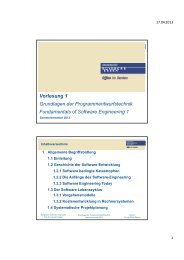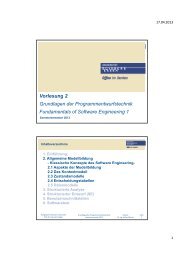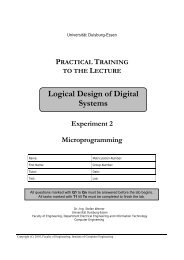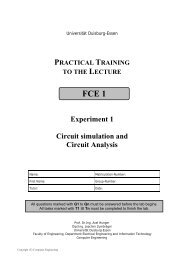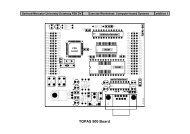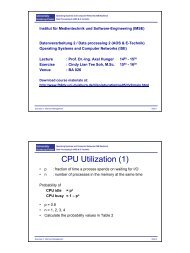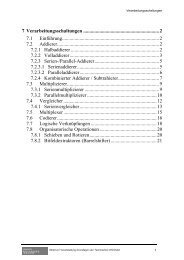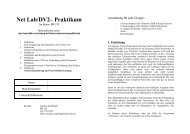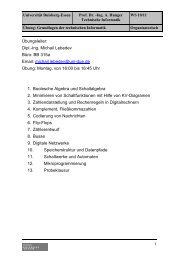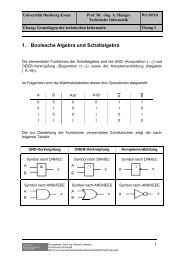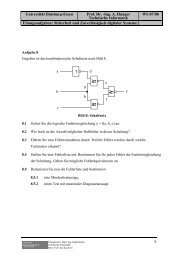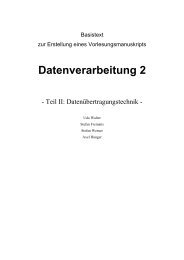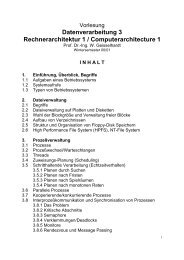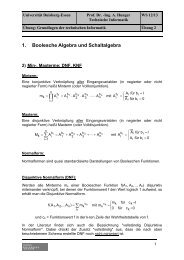Leitfaden für Abschlussarbeiten - Technische Informatik
Leitfaden für Abschlussarbeiten - Technische Informatik
Leitfaden für Abschlussarbeiten - Technische Informatik
Erfolgreiche ePaper selbst erstellen
Machen Sie aus Ihren PDF Publikationen ein blätterbares Flipbook mit unserer einzigartigen Google optimierten e-Paper Software.
Wo steht was?<br />
<strong>Leitfaden</strong> <strong>für</strong> <strong>Abschlussarbeiten</strong> Abschlussarbeit und Textverarbeitung<br />
Wenn Sie auf etwas verweisen wollen, suchen Sie es nicht selbst,<br />
sondern lassen WinWord das Suchen übernehmen: mit<br />
“EinfügenQuerverweis” können sie auf Überschriften,<br />
Abbildungen, Tabellen, Nummerierte Elemente und gesetzte<br />
Referenzmarken verweisen. Die ersten vier sollten sowieso<br />
vorhanden sein: Abbildungen und Tabellenbeschriftung, soweit mit<br />
“Einfügen Beschriftung” erstellt, nummerierte Elemente wenn sie<br />
“Listennummer” verwendet haben (in diesem Text werden so die<br />
Referenzen auf die Bibliographie erstellt). Wenn Sie auf einzelne<br />
Wörter verweisen wollen, müssen Sie an der entsprechenden Stelle<br />
eine Textmarke (“Einfügen Textmarke ” setzen).<br />
Sprache und Rechtschreibkorrektur<br />
Die Rechtschreibkorrektur der meisten Textverarbeitungen ist eine<br />
der größten Arbeitserleichterungen, welche die Computerisierung<br />
mit sich gebracht hat. Leider funktioniert sie nur korrekt, wenn die<br />
richtige Sprache eingestellt ist und hier kann WinWord wahrlich<br />
wählerisch sein. Wichtig ist zunächst, dass alle verwendeten Formatvorlagen<br />
auf die gleiche Sprache eingestellt sind. Sollte es Problem<br />
geben, sollte man zunächst alle verwendeten Vorlagen kontrollieren<br />
(Vorlagen bei denen die Sprache nicht erwähnt sind übernehmen<br />
diese von der Vorlage, auf der sie aufbauen!). Erst dann macht es<br />
Sinn den ganzen Text zu markieren und die Sprache manuell neu zu<br />
bestimmen um etwaige direkte Formatierungen zu löschen.<br />
Kopfzeilen/Fußzeilen beherrschen - Abschnitte<br />
Es ist durchaus üblich, das Deckblätter und Inhaltsverzeichnisse anders<br />
nummeriert sind als der Haupttext (= Deckblatt überhaupt<br />
nicht, Inhaltsverzeichnis römisch). Ebenso kann der Bedarf bestehen,<br />
unterschiedliche Kopfzeilen zu verwenden. Wer hier schon immer<br />
fluchend aufgegeben hat, kenn die Aufteilung in Abschnitte nicht<br />
oder nicht gut genug: ein Abschnitt in Word ist die Einheit, der eine<br />
einheitliche Seitenformatierung zugewiesen ist. Dazu gehören Seitennummerierung,<br />
Fuß- und Kopfzeilen, Seitenränder und Blattausrichtung<br />
(!). Jedes Dokument besteht zunächst aus einem Abschnitt.<br />
Will der Benutzer verschieden Abschnittsformatierung verwenden,<br />
muss er WinWord den Beginn eines neuen Abschnittes anzeigen, indem<br />
er einen Abschnittswechsel einfügt (Einfügen Manuell <br />
Abschnittswechsel). Bei Kopf- und Fußzeilen muss außerdem noch<br />
die Funktion „Wie vorherige“ deaktiviert werden, sonst wird eine<br />
© <strong>Technische</strong> <strong>Informatik</strong>, Juli 08 23